
Kazalo:
- Avtor John Day [email protected].
- Public 2024-01-30 12:07.
- Nazadnje spremenjeno 2025-01-23 15:09.
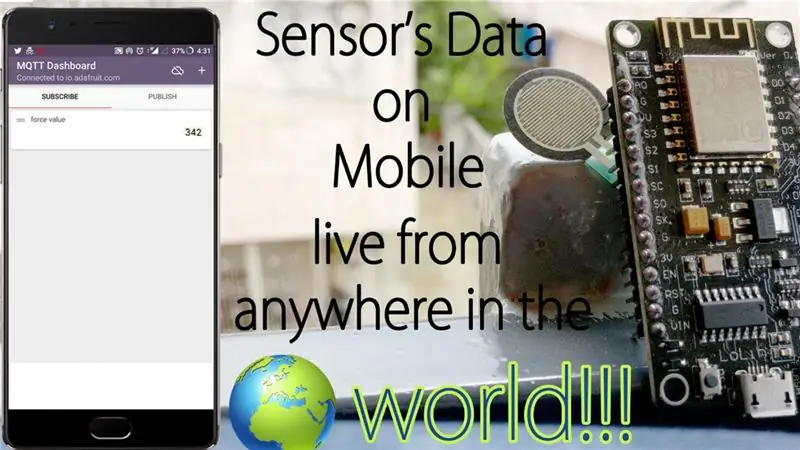
Dobil sem sporočilo o številki WhatsApp techiesms glede pomoči pri izdelavi enega projekta. Projekt je bil meriti pritisk na senzor tlaka in ga prikazati na pametnem telefonu. Zato sem pomagal pri izdelavi tega projekta in se odločil, da bom naredil video vadnico o spremljanju podatkov katerega koli senzorja na našem pametnem telefonu.
1. korak: Uporabljen koncept
Najbolj priljubljeno ploščo sem uporabil za projekte, povezane z iotom, ESP8266. Ker vemo, da večina senzorjev na trgu daje izhod v analogni obliki, sem se odločil za razvojno ploščo esp8266 12e namesto esp8266 01, saj modul esp8266 01 nima analognega zatiča, medtem ko ima esp 12e 1 analogni zatič. v. Po tem sem za razlago koncepta uporabil 14,7 mm občutljiv na silo upor (FSR), lahko pa uporabite kateri koli senzor. Tako se bo ob pritisku senzorja na analognem zatiču 0 naše esp plošče pojavila različna vrednost napetosti, ki bo na protokolu MQTT objavila to branje na strežniku Adafruit IO. Na strani pametnega telefona moramo namestiti aplikacijo IoT MQTT Dashboard iz Google playstore.
2. korak: Uporabljena strojna oprema in njene povezave
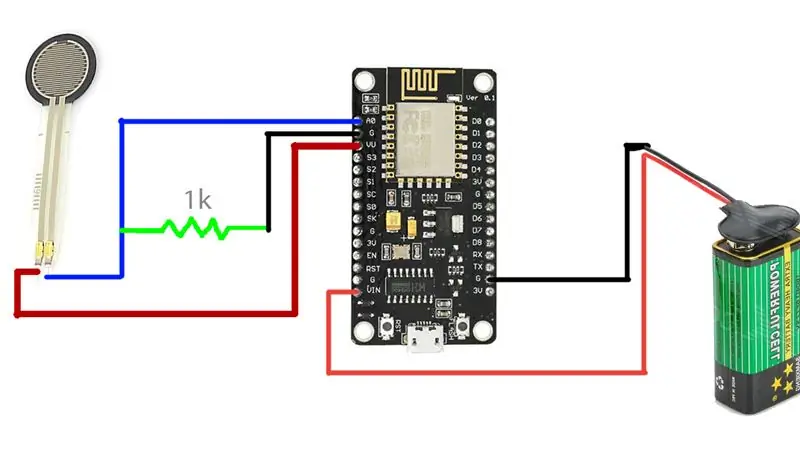
Za ta projekt sem uporabil,
- Razvojna plošča ESP8266 12e-> (https://techiesms.com/products/esp8266-12e-development-boardnodemcu/)
- Upor občutljiv na silo (FSR)-> (https://techiesms.com/products/force-sensor/)
OPOMBA:- Komponente kupujte v naši trgovini (techiesms shop). Povezava izdelkov je navedena zgoraj
Strojne povezave za ta projekt so nekako take,
3. korak: Kodiranje
Za kodiranje morate v sistem prenesti najnovejšo različico Arduina, nato pa namestiti knjižnico Adafruit MQTT, saj bomo v tem projektu uporabljali strežnik Adafruit MQTT.
Kodo, delo pri projektu, konfiguracijo aplikacije in celo ustvarjanje računa v Adafruitu sem zelo podrobno razložil v spodnjem videoposnetku. Zato si oglejte ta video, če želite izvedeti vse o tem projektu.
4. korak: Video vadnice

Kodo, delo pri projektu, konfiguracijo aplikacije in celo ustvarjanje računa v Adafruitu sem zelo podrobno razložil v spodnjem videoposnetku. Zato si oglejte ta video, če želite izvedeti vse o tem projektu.
Priporočena:
Izris podatkov v živo temperaturnega senzorja (TMP006) z uporabo MSP432 LaunchPad in Python: 9 korakov

Ustvarjanje podatkov v realnem času temperaturnega senzorja (TMP006) z uporabo MSP432 LaunchPad in Python: TMP006 je temperaturni senzor, ki meri temperaturo predmeta brez potrebe po stiku s predmetom. V tej vadnici bomo s pomočjo Pythona začrtali podatke o živi temperaturi iz BoosterPack-a (TI BOOSTXL-EDUMKII)
Varno dostopajte do svojega Pi z vsega sveta: 7 korakov

Varno dostopajte do svojega Pi -ja od koder koli po svetu: Na Pi -ju deluje neprekinjeno nekaj aplikacij. Ko sem prišel iz hiše, je postalo zelo težko preveriti zdravje in stanje Pi. Kasneje sem z uporabo ngroka premagal manjšo oviro. Dostop do naprave od zunaj omogoča
Nalaganje vrednosti senzorja vibracij v IOT ThingSpeak z uporabo NodeMCU: 4 koraki

Nalaganje vrednosti senzorja vibracij v IOT ThingSpeak z uporabo NodeMCU: Obstaja več kritičnih strojev ali drage opreme, ki se zaradi vibracij poškoduje. V takem primeru je potreben senzor vibracij, da ugotovi, ali stroj ali oprema proizvaja vibracije ali ne. Prepoznavanje predmeta, ki
Prikaz odčitkov senzorja Arduino v živo na LCD zaslonu Nokia 5110: 4 koraki (s slikami)

Prikažite odčitke senzorjev Arduino v živo na LCD zaslonu Nokia 5110: če ste že kdaj delali z arduinom, ste verjetno želeli, da prikaže odčitke senzorjev. Uporaba serijskega monitorja je povsem v redu, vendar kot arduino badass hitro postajate, verjetno želim, da prikaže odčitke na nečem morju
Metode odkrivanja nivoja vode Arduino z uporabo ultrazvočnega senzorja in senzorja vode Funduino: 4 koraki

Metode odkrivanja nivoja vode Arduino z uporabo ultrazvočnega senzorja in senzorja vode Funduino: V tem projektu vam bom pokazal, kako z dvema metodama ustvarite poceni detektor vode: 1. Ultrazvočni senzor (HC-SR04) .2. Senzor vode Funduino
